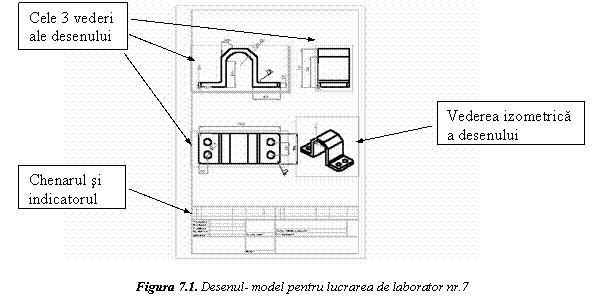
Aceasta lucrare de
laborator introduce sub forma unor exemple intuitive, metoda de
realizare a unui desen cu trei vederi precum si setarile necesare
obtinerii unui format conform normelor desenului tehnic. Desenul-model este prezentat în figura 7.1.
Etapele realizarii desenului:
Deschiderea unui format prestabilit si editarea acestuia;
Inserarea vederilor standard ale unui model tridimensional;
Cotarea desenului si adaugarea altor elemente de definire a acestuia;
Inserarea vederii izometrice a desenului.
2.Deschiderea unui format prestabilit si editarea acestuia
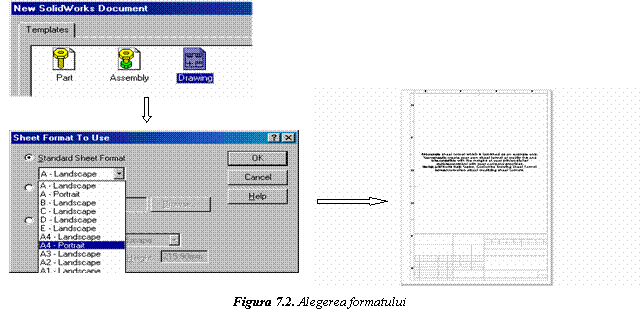 La deschiderea unui
nou document SolidWorks se alege din fereastra de dialog optiunea Drawing.
La deschiderea unui
nou document SolidWorks se alege din fereastra de dialog optiunea Drawing.
Dupa alegerea formatului de pagina do 10410l1118k rit, va aparea o foaie continând un format prestabilit pentru chenar si indicator, precum si un mesaj.
Pentru editarea acestui format prestabilit se apasa pe butonul din dreapta al mouse-ului si se alege optiunea Edit Sheet Format (figura 7.3).
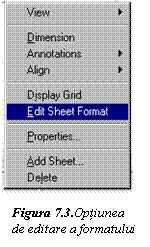 Aceasta
optiune permite:
Aceasta
optiune permite:
- crearea unui cadru de lucru complet nou prin desenarea chenarului si a indicatorului în forma dorita;
- pastrarea formatul prestabilit;
- modificarea formatului prestabilit.
Este necesara însa stergerea mesajului afisat pe ecran la deschiderea foii de lucru.
Nota: Pentru editarea chenarului si a indicatorului se folosesc aceleasi reguli ca si la schitele realizate pentru un model solid. Se pot folosi comenzile de desenare 2D precum si cele auxiliare (TRIM, EXTENT, MIRROR, CHAMFER etc.).
Tot prin apasarea butonului din dreapta al mouse-ului se va derula o bara de meniuri care permite:
stabilirea modului de vizualizare a foii de lucru - optiunea VIEW (cu suboptiunile: Zoom to Fit, Zoom to Area, Zoom In/Out, Zoom to Selection, Rotate View, Pan, View Orientation);
cotarea, în vederea stabilirii dimensiunii corecte a elementelor inserate - optiunea DIMENSION;
introducerea unor note explicative - optiunea ANnotations ;
alinierea elementelor - optiunea ALIGN
afisarea unei grile de puncte ajutatoare - optiunea DISPLAY GRID
folosirea efectiva a foii de lucru prin inserarea vederilor desenului - optiunea EDIT SHEET;
modificarea unor proprietati ale formatului - optiunea Properties (figura 7.4)
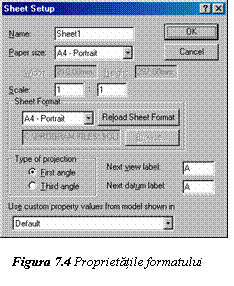
Name - numele foii de lucru;
Paper size - formatul de pagina dorit;
Scale - scara la care se lucreaza;
Sheet Format - formatul foii de lucru.
introducerea unei foi de lucru suplimentare (în special în cazul asamblarilor) - optiunea ADD SHEET;
stergerea formatului - optiunea DELETE
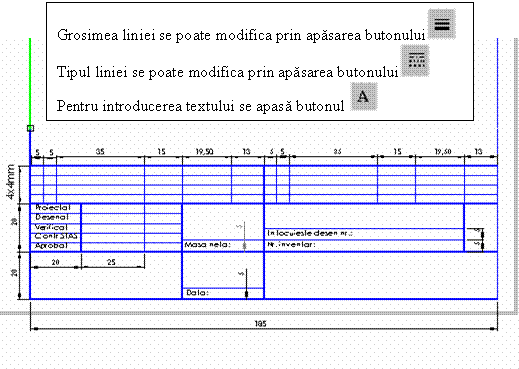
![]() . Inserarea vederilor standard ale unui model
tridimensional
. Inserarea vederilor standard ale unui model
tridimensional
![]() Se alege
optiunea EDIT SHEET si se
insereaza desenul dorit într-un format numit Standard 3 view. Acest
lucru se poate realiza fie prin apelarea meniului INSERT, DRAWING VIEW, STANDARD 3 VIEW, fie prin apasarea
butonului:
Se alege
optiunea EDIT SHEET si se
insereaza desenul dorit într-un format numit Standard 3 view. Acest
lucru se poate realiza fie prin apelarea meniului INSERT, DRAWING VIEW, STANDARD 3 VIEW, fie prin apasarea
butonului:
În continuare, se deschide documentul care contine modelul 3D si se apasa butonul din stânga al mouse-ului atunci când cursorul se afla pe modelul solid. Ca urmare, se insereaza automat desenul solidului în cele trei vederi pe foaia de lucru de tip Drawing.
![]() Fiecare vedere poate fi mutata prin selectarea ei.
Mutarea este posibila atunci când cursorul va lua urmatoarea
forma: . De asemenea, vederile
pot fi aliniate prin selectarea lor si apasarea butonului din
dreapta al mouse-ului, apelậndu-se una dintre categoriile optiunii Align
Fiecare vedere poate fi mutata prin selectarea ei.
Mutarea este posibila atunci când cursorul va lua urmatoarea
forma: . De asemenea, vederile
pot fi aliniate prin selectarea lor si apasarea butonului din
dreapta al mouse-ului, apelậndu-se una dintre categoriile optiunii Align
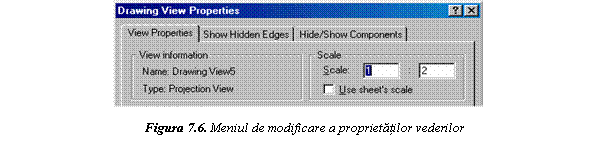
Proprietatile
vederilor asezate în pagina se pot modifica cu ajutorul meniului
"Drawing View Properties" (figura 7.6) care se apeleaza
apasând butonul din dreapta al mouse-ului.
Se poate modifica, de exemplu, si scara de desenare.
Cotarea desenului si adaugarea altor elemente de definire a acestuia
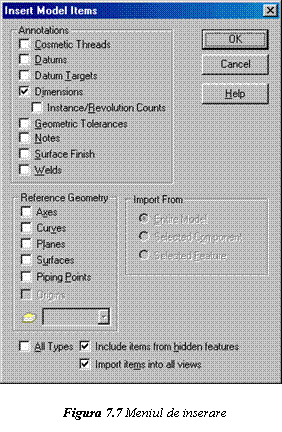 În vederea cotarii, se alege din meniul INSERT, optiunea MODEL ITEMS. Fereastra de dialog care
apare (figura 7.7), permite alegerea dintr-o multitudine de optiuni, a
elementelor de cotare si reprezentare dorite.
În vederea cotarii, se alege din meniul INSERT, optiunea MODEL ITEMS. Fereastra de dialog care
apare (figura 7.7), permite alegerea dintr-o multitudine de optiuni, a
elementelor de cotare si reprezentare dorite.
Astfel, în categoria Annotations pot fi introduse: filete, adnotari, cote, tolerante, simboluri pentru rugozitate, suduri etc.
În categoria Reference Geometry pot fi introduse axe, curbe, suprafete, plane etc.
Pentru ca elementele selectate sa apara în toate cele 3 vederi este necesara activarea casutei Import items in all views.
Cotarea se realizeaza semiautomat. De aceea, daca sunt necesare modificari, acestea se pot realiza dupa cum urmeaza:
stergerea unei cote - se realizeaza prin selectarea acesteia si apasarea tastei Delete;
Ascunderea unei cote - se face prin apelarea comenzii Hide / Show Dimension din meniul View si selectarea cotei dorite;
Mutarea unei cote la o alta vedere - se selecteaza cota care trebuie mutata, se tine apasata tasta Shift si se duce cota pâna la destinatia dorita,
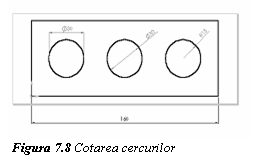 Copierea unei cote - se face selectând cota si
tinând apasata tasta Ctrl,
apoi translatarea cotei spre destinatia dorita,
Copierea unei cote - se face selectând cota si
tinând apasata tasta Ctrl,
apoi translatarea cotei spre destinatia dorita,
Centrarea textului afisat pe linia de cota - se apasa butonul din dreapta al mouse-ului pe cota dorita si se selecteaza optiunea Display Options, Center Text,
Afisarea cotelor pentru cercuri - în trei moduri diferite (conform figurii 7.8):
Pentru a modifica modul în care apar pe desen cotele se selecteaza cota si se apasa butonul din dreapta al mouse-ului. Se alege optiunea Properties care permite:
Value - modificarea valorii cotei;
Name - modificarea numelui modalitatii de cotare;
Units - modificarea unitatilor de masura. Pentru aceasta se deselecteaza casuta Use document's units si se selecteaza unitatea de masura dorita;
Display precision - se deselecteaza casuta Use document's precision pentru a se renunta la precizia prestabilita si a se introduce valorile dorite,
Arrow style - permite modificarea tipului si marimii sagetilor;
Font - permite modificarea tipului si marimii fontului folosit.
Pentru alegerea modalitǎtii de cotare, se apeleaza meniul TOOLS, DIMENSIONS (figura 7.9).
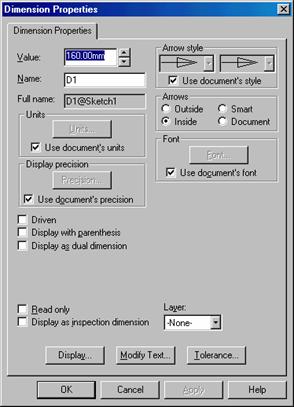
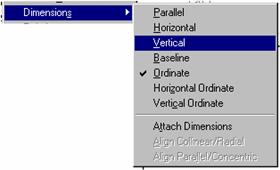
Figura 7.9. Stabilirea modalitǎtii de cotare
Implicit, textul de pe linia de cotǎ va aparea între paranteze. Pentru rezolvarea acestei probleme, se selecteaza textul, se apasa butonul din dreapta al mouse-ului si se deselecteaza optiunea Display Options, Show Parenthesis,
Pentru adaugarea tolerantelor si a altor elemente de definire, se apeleaza meniul Insert, Annotations
Se pot face modificari ale dimensiunilor desenelor, dar acest lucru va afecta si modelul solid, pentru cǎ, odata cu salvarea modificarilor va trebui salvat si fisierul care contine modelul solid.
Inserarea vederii izometrice a desenului
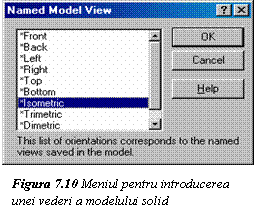 Se poate introduce
în foaia de lucru si o vedere (izometrica, frontala,
laterala etc.) a modelului solid.
Se poate introduce
în foaia de lucru si o vedere (izometrica, frontala,
laterala etc.) a modelului solid.
![]() Pentru aceasta se
selecteaza optiunea Named view
din meniul Insert, Drawing View sau
se apasa butonul:
Pentru aceasta se
selecteaza optiunea Named view
din meniul Insert, Drawing View sau
se apasa butonul:
Dupa apasarea acestui buton (figura 7.10 se selecteaza tipul de afisare a modelului dorit precum si una dintre vederile desenului si se alege locul unde va fi amplasata aceasta. În cazul de fata se alege o vedere izometrica a modelului solid. Foaia de lucru cu cele trei vederi ale desenului si cu imaginea tridimensionala a modelului va arata în felul urmator (figura 7.11):
Figura
7.11. Foaia de
lucru cu cele trei vederi ale desenului si imaginea
tridimensionalǎ
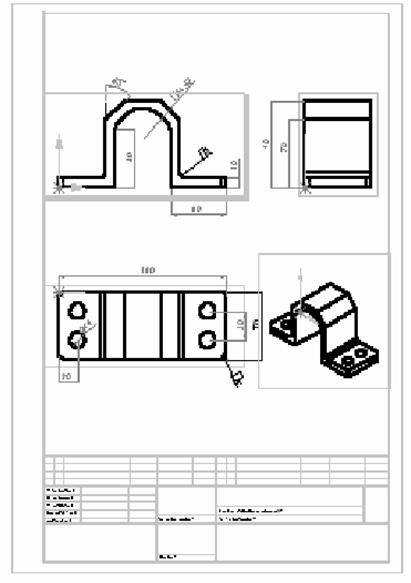
![]() Exista posibilitatea
obtinerii si a altor vederi decât cele 3 standard. Cu optiunea Relative View se poate alege modul de
asezare a vederii modelului precum si unghiul din care este privit
acesta. Pentru aceasta se apasa butonul:
Exista posibilitatea
obtinerii si a altor vederi decât cele 3 standard. Cu optiunea Relative View se poate alege modul de
asezare a vederii modelului precum si unghiul din care este privit
acesta. Pentru aceasta se apasa butonul:
![]() Daca modelul are
fete înclinate se poate obtine o vedere care sa fie
perpendiculara pe planul fetei. Se selecteaza muchia
înclinata si se apasa butonul Auxiliary View. (figura 7.12):
Daca modelul are
fete înclinate se poate obtine o vedere care sa fie
perpendiculara pe planul fetei. Se selecteaza muchia
înclinata si se apasa butonul Auxiliary View. (figura 7.12):
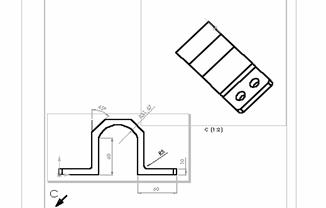
![]()
Dimensiunile modelului solid sunt prezentate în figura 7.13:
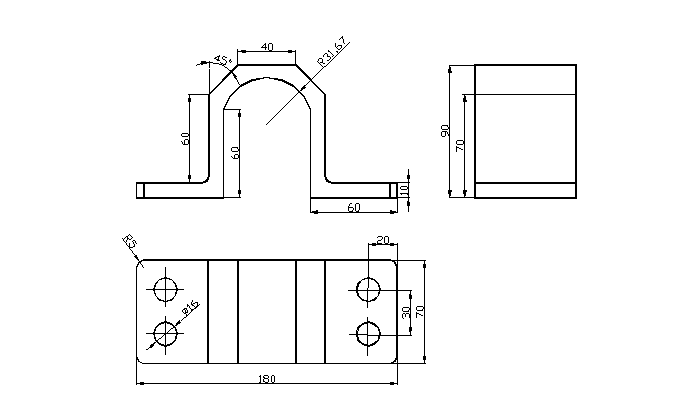
![]()
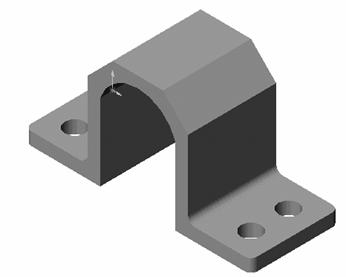
Figura 7.13 Modelul solid si dimensiunile lui
![]()
1. Standard 3 view - insereaza într-o foaie de lucru a 3 vederi apartinând unui model
![]() 2.
Named view - insereaza în foaia de lucru o vedere în spatiu a
modelului
2.
Named view - insereaza în foaia de lucru o vedere în spatiu a
modelului
![]() 3. Relative view - creaza o vedere în functie de 2 fete
ale modelului
3. Relative view - creaza o vedere în functie de 2 fete
ale modelului
![]()
4. Auxiliary view - creaza o vedere din perspectiva unei suprafete înclinate
|